Halo semuanya, kembali lagi di sahretech. Baiklah pada kesempatan yang berbahagia kali ini saya akan memberikan tips dan trick cara merubah bahasa keyboard ke bahasa lain di windows 10. Penasaran?, ayo ikuti tutorialnya berikut ini.
Terkadang tugas sekolah, kampus, atau kantor mengharuskan kita untuk mengetik dalam bahasa lain, contohnya adalah bahasa arab. Di windows 10 pengaturannya cukup mudah. Tapi kalian perlu menginstall bahasa yang ingin digunakan terlebih dahulu.
Cara Merubah Keyboard Menjadi Bahasa Arab di Windows 10
1. Klik kanan pada start menu atau logo windows, kemudian klik settings.
2. Lalu pilih Time & Language
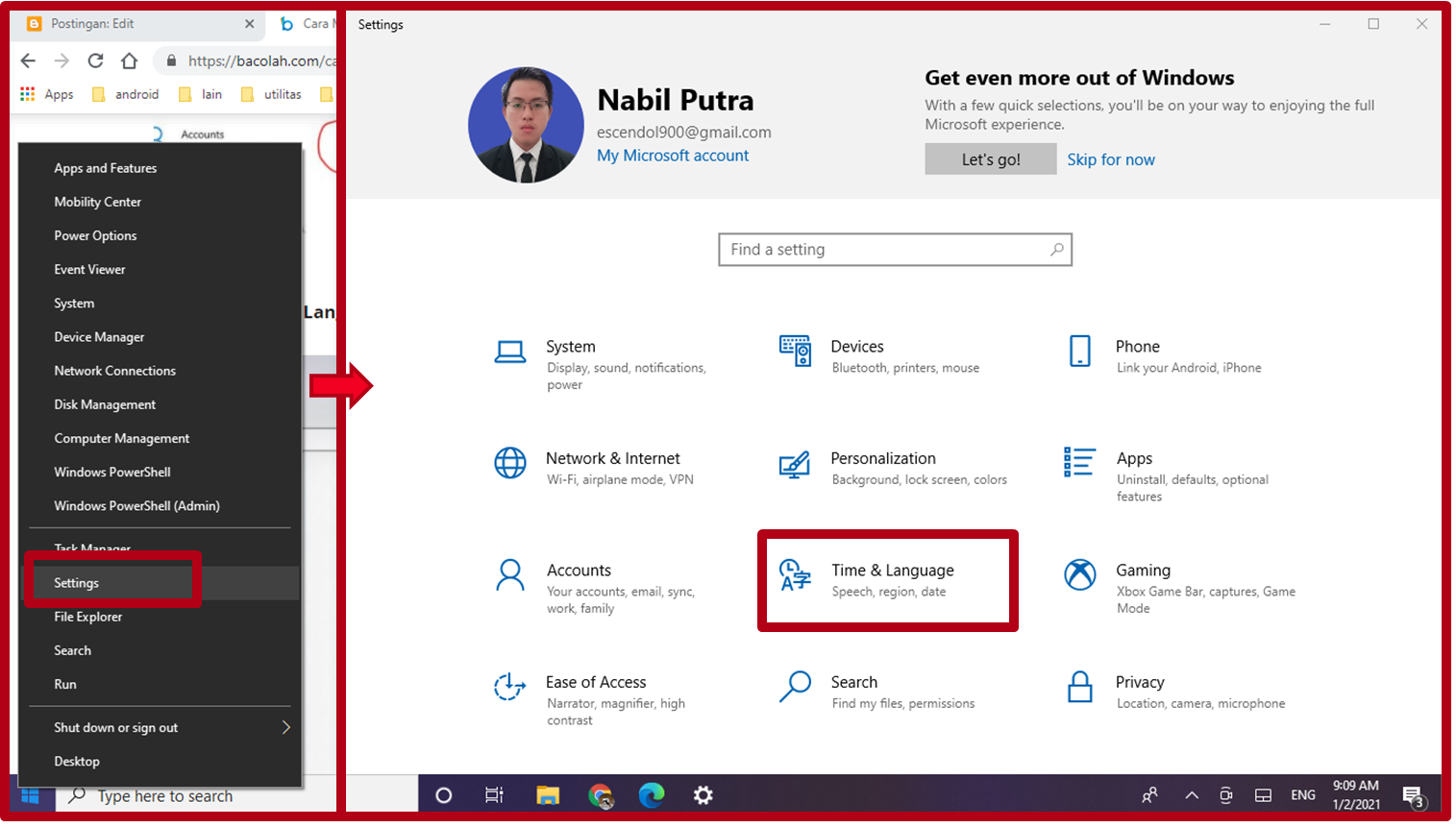
|
| Cara mengganti bahasa keyboard windows 10 |
3. Kemudian pilih menu language yang ada di sebelah kiri layar, lalu klik pada bagian preferred languages klik add a language

|
| Cara mengganti bahasa keyboard windows 10 |
4. Kemudian sebuah popup akan muncul seperti gambar di bawah ini. Masukkan arabic di kotak pencarian untuk mempermudah pencarian bahasa. Ada banyak pilihan bahasa arab yang bisa kalian gunakan. Klik salah satu bahasa, lalu klik next, lalu klik install
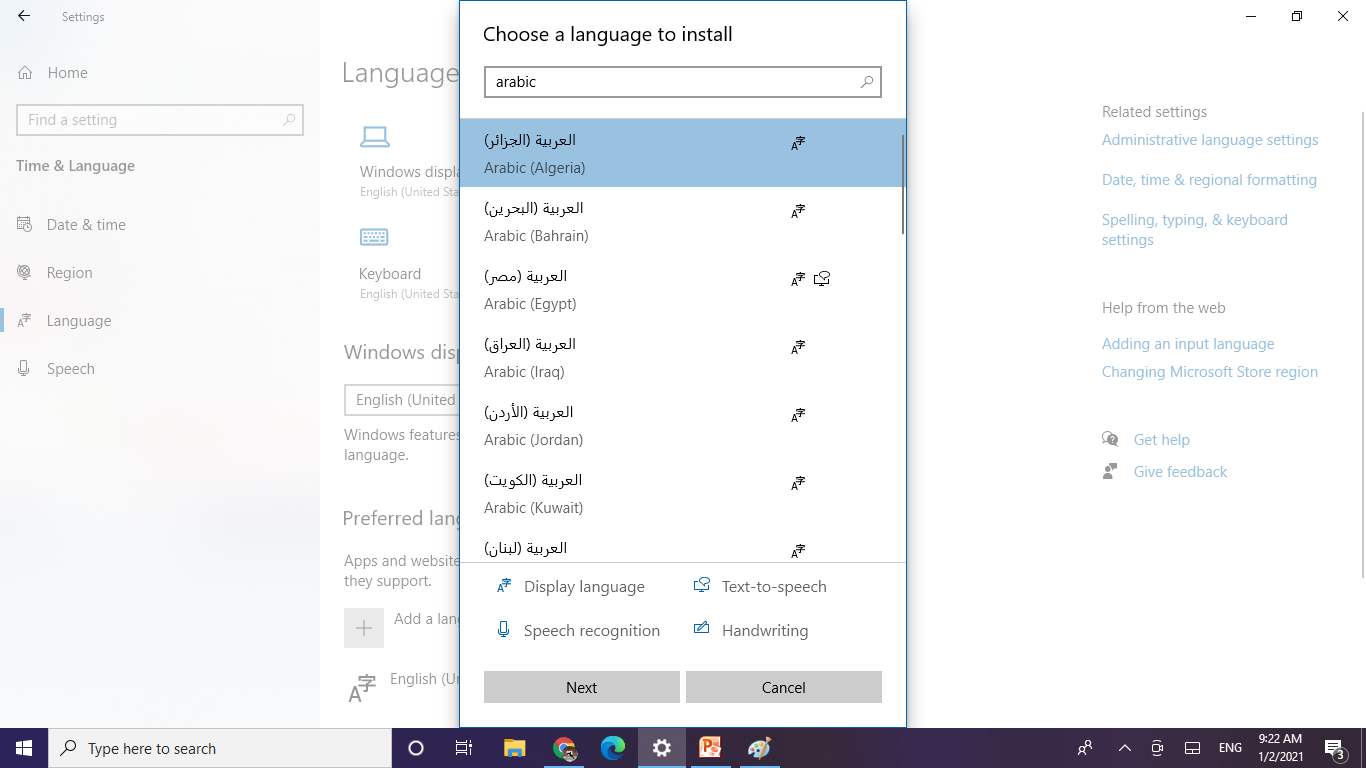
|
| Cara mengganti bahasa keyboard windows 10 |
5. Semua bahasa yang telah kalian install akan tampil di bagian bahasa seperti gambar di bawah ini

|
| Daftar bahasa yang diinstall |
6. Sekarang kalian bisa menggunakan bahasa yang dipilih dengan mengklik bahasa yang ada di pojok kanan bawah layar. Atau gunakan shortcut windows + space untuk mempercepat pergantian bahasa yang kalian inginkan.
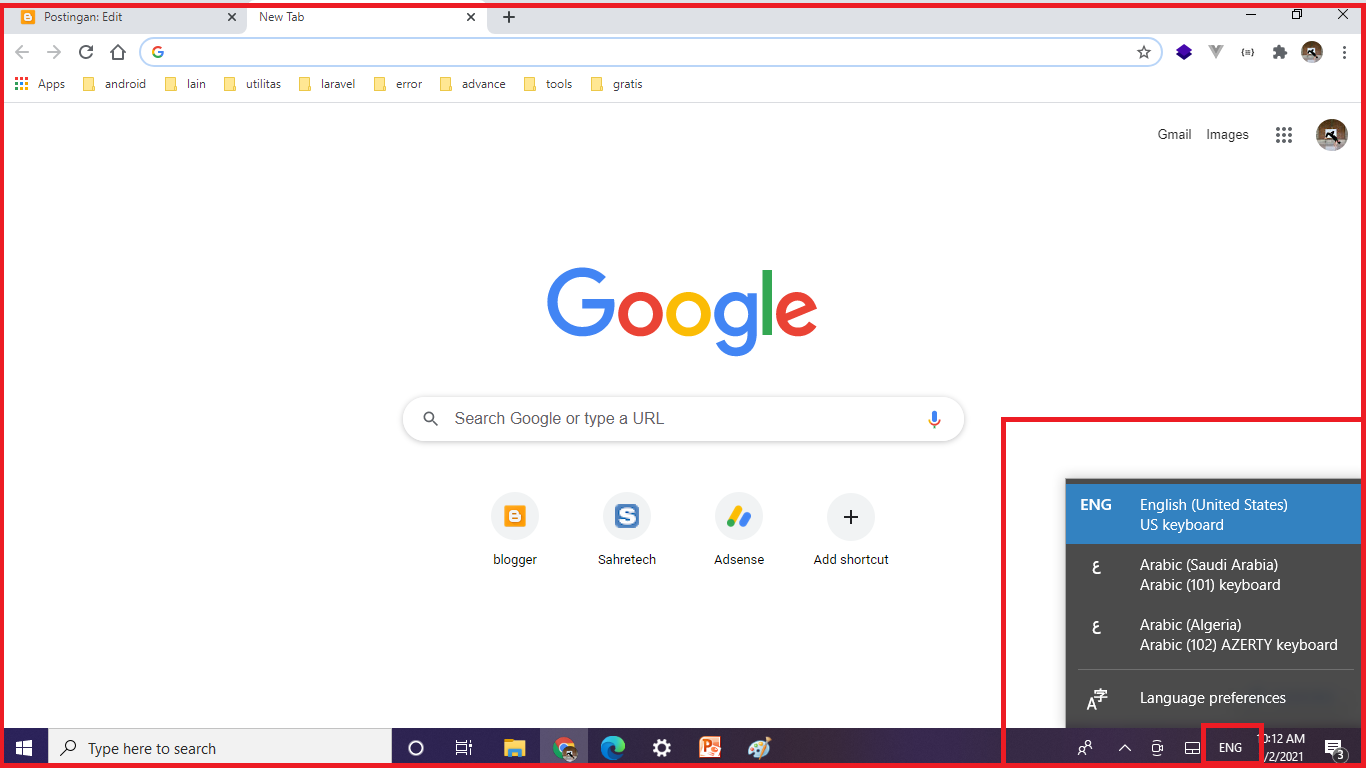
|
| Cara mengganti bahasa keyboard |
7. Ketik apapun di keyboard kalian, maka tulisannya akan berubah menjadi huruf hijaiyah. Gunakan On-Screen Keyboard untuk memudahkan pengetikkan.
Sekian tutorial cara merubah keyboard menjadi bahasa arab di windows 10. Semoga artikel ini bermanfaat, jika ada yang ingin ditanyakan silahkan tinggalkan pertanyaan kalian di kolom komentar di bawah ini dan mari kita diskusikan bersama. Sampai jumpa di tutorial keren lainnya.






No comments
Jangan lupa kasih komentar ya!. Karena komentar kalian membantu kami menyediakan informasi yang lebih baik
Tidak boleh menyertakan link atau promosi produk saat berkomentar. Komentar tidak akan ditampilkan. Hubungi 081271449921(WA) untuk dapat menyertakan link dan promosi